在日常生活和工作中,我们有时需要将笔记本电脑的网络连接分享给其他设备,比如手机、平板或者另一台笔记本。这时,利用windows 10自带的移动热点功能就变得非常方便。以下是一份简易指南,教你如何在win10笔记本电脑上快速开启热点,一键分享网络连接。
一、检查电脑是否支持移动热点功能
首先,你需要确认你的笔记本电脑是否支持移动热点功能。大部分现代笔记本电脑都内置了无线网卡,支持该功能。以下是检查步骤:
1. 打开网络和internet设置:
- 点击任务栏右下角的网络图标,选择“网络和internet设置”。
2. 进入移动热点设置:
- 在左侧菜单中选择“移动热点”。
- 查看是否有“共享我的internet连接”的选项。如果有,说明你的电脑支持该功能。
如果电脑不支持该功能,可能是由于硬件不支持或驱动程序问题导致的。此时,建议更新网卡驱动或咨询电脑厂商。
二、设置移动热点
一旦确认电脑支持移动热点功能,就可以进行设置了。
1. 设置热点名称和密码:
- 在“移动热点”页面中,点击“编辑”按钮。
- 在弹出的窗口中,设置热点的名称和密码。名称可以随意填写,但要避免使用敏感词汇;密码建议设置为至少8位,包含大小写字母、数字和特殊符号,以提高安全性。
2. 选择网络频段: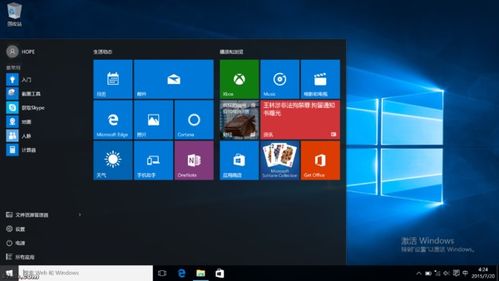
- 在“网络频段”一项中,建议选择“5 ghz”,因为5 ghz频段受干扰较少,传输速率更高。但如果你的设备不支持5 ghz频段,也可以选择“2.4 ghz”。
3. 其他设置:
- 根据需要选择是否勾选“使用网络发现”和“使用互联网连接共享(ics)”。前者可以让连接到热点的设备相互发现并共享资源,后者则允许热点共享主机的internet连接。
4. 保存设置:
- 完成设置后,点击“保存”。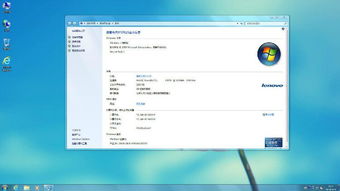
三、启用移动热点
设置完成后,就可以启用移动热点了。
1. 打开移动热点:
- 回到“移动热点”主界面,直接点击“共享我的internet连接”旁边的滑块,将其打开即可启用无线热点。
- 你也可以勾选“电源插入时自动打开”,这样每次接通电源时都会自动开启热点。
2. 连接其他设备:
- 启用热点后,在其他设备上搜索wi-fi,找到你设置的热点名称并输入密码,即可成功连接并上网。
四、注意事项
1. 电池和流量消耗:
- 开启热点功能会消耗一定的电池和流量,建议在有电源和足够流量的情况下使用。
2. 连接设备数量:
- 热点连接的设备数量过多可能会影响网络速度和稳定性。
3. 网络安全:
- 请确保你的电脑处于安全的网络环境下,避免被他人利用热点进行非法活动。
五、使用第三方软件
除了windows自带的移动热点功能,你还可以使用一些第三方软件来创建热点,如360wifi、猎豹wifi等。这些软件通常提供更多的设置选项和功能,如限制连接设备数量、查看连接设备信息等。
通过以上步骤,你可以轻松地在windows 10笔记本电脑上开启移动热点,与其他设备共享网络连接。无线热点功能让我们在没有外部wi-fi的情况下,也能够方便地连接和管理多个设备,非常实用。希望这篇指南对你有所帮助!




